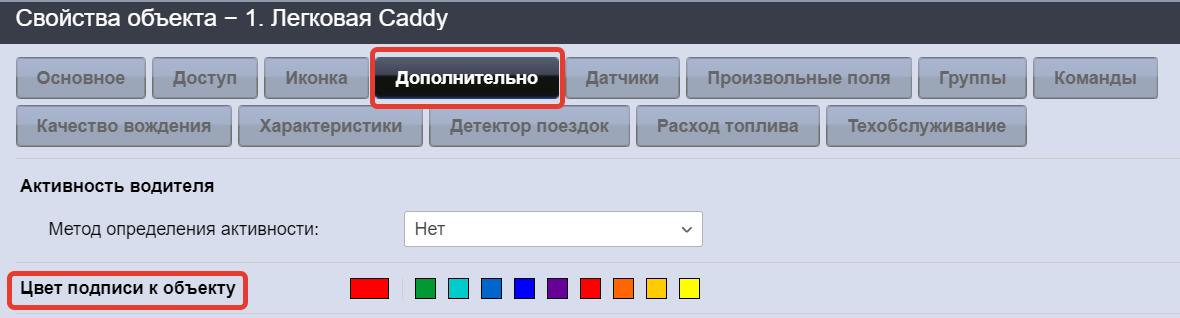Содержание
2.3 Объекты и отображение информации:
1. Какую информацию о машине я могу видеть?
2. Могу ли я поменять имя объекта?
3. Как можно поменять картинку (цвет подписи к объекту)?
4. Почему на карте иконки объектов отображаются размытыми?
5. Почему на карте постоянно отображается панель иконок, такая же, как в рабочем списке?
6. Какие настройки я могу менять самостоятельно?
7. Как посмотреть, где ездила машина?
8. Почему по вашей программе (по последнему сообщению) объект движется, а на самом деле он стоит на базе, обесточенный?
7. Почему программа показывает, что машина движется с выключенным двигателем, а она на самом деле стоит?
1. Какую информацию о машине я могу видеть?
Ответ: Информация, которую Вы можете получать, напрямую зависит от возможностей оборудования, установленного на объекте. «Минимальный набор» данных включает в себя: местоположение, поездки, остановки, стоянки, моточасы (работа двигателя), рабочее время, скорость движения. При подключении к бортовому компьютеру (CAN - шине) Вы увидите данные с одометра машины, расход топлива с форсунок двигателя, показания штатного датчика уровня топлива, установленного в баке, а также обороты двигателя по тахометру. Для некоторых моделей тягачей возможно получение данных о температуре окружающей среды.
2. Могу ли я самостоятельно поменять имя объекта?
Ответ: Как правило, мы не даем пользователям право на самостоятельную смену имени объекта, поэтому при возникновении такой необходимости свяжитесь, пожалуйста, со службой технической поддержки нашей компании (support@wialon.by).
3. Как можно поменять картинку (цвет подписи к объекту)?
Ответ: Управлять данными настройками можно через свойства объекта (иконка в виде гаечного ключа), затем для смены изображения нужно выбрать вкладку «Иконка»⇒ «Библиотека» ⇒ОК.
Чтобы загрузить собственное изображение с диска необходимо кликнуть по текущей иконке, выбрать необходимое изображение на диске и нажать OK. Поддерживаемые форматы — PNG, JPG, GIF и SVG. Рекомендуемый размер изображения — 32×32 пикселя.
Для смены цвета подписи в свойствах объекта выберите вкладку «Дополнительно», поставьте галочку рядом с подзаголовком «Цвет подписи к объекту», затем выберите желаемый цвет и нажмите ОК.
4. Почему на карте иконки объектов отображаются размытыми?
Ответ: Если объект на карте отображается размытым, это означает, что от него нет данных более двух суток. В таком случае, если машина не обесточена, желательно проконсультироваться со специалистом службы технической поддержки для диагностики объекта. Перепроверить, как давно приходили последние данные, можно наведя мышкой на иконку объекта на карте, либо на имя в рабочем списке, а также через иконку “Актуальность данных” (в виде двух столбцов).
Полностью отключить данную опцию не представляется возможным, однако можно отключить отображение объекта на карте, сняв крайнюю левую галочку в рабочем списке рядом с иконкой.
Также, если от объекта нет данных больше часа, то с карты пропадает стрелка направления движения этого объекта. Когда данные становятся актуальными, она появляется снова.
5. Почему на карте постоянно отображается панель иконок, такая же, как в рабочем списке?
Ответ: Данная панель появляется по щелку (клику мышкой) на иконку объекта на карте. Она всегда будет содержать иконки “Построить трек” и “Выполнить отчет”, остальные иконки совпадают с теми, которые выбраны для отображения в рабочем списке.
Основное назначение данной панели - быстрое предоставление необходимой пользователю информации.
Скрывается панель также по клику мышкой на иконку объекта на карте.
6. Какие настройки объектов возможно менять самостоятельно?
Ответ: Набор возможностей достаточно велик, и также зависит от имеющихся у пользователя прав.
Настоятельно рекомендуем Вам отрегулировать следующие моменты:
- отображение данных во всплывающей подсказке и расширенной информационной строке (Настройки пользователя – Показывать дополнительную информацию об объекте);
- отображение объектов на карте, например, заменить иконки машин знаками движения (Настройки пользователя – Отображение объекта на карте);
- цвет и параметры трека (Свойства объекта – Дополнительно);
- нормы расхода топлива для объекта (Свойства объекта – Расход топлива – Расход по нормам). Обращаем Ваше внимание, что для отображения данных в отчетах, возле подзаголовка обязательно должна стоять галочка;
- дополнительная информация об объекте в произвольных полях;
- ограничение скорости (Свойства объекта – Дополнительно). Укажите максимально допустимую скорость. Все сообщения, у которых скорость будет выше указанной, будут вынесены в отчет о превышении скорости.
Детальнее с возможностями настройки можно ознакомиться в руководстве пользователя Wialon Hosting.